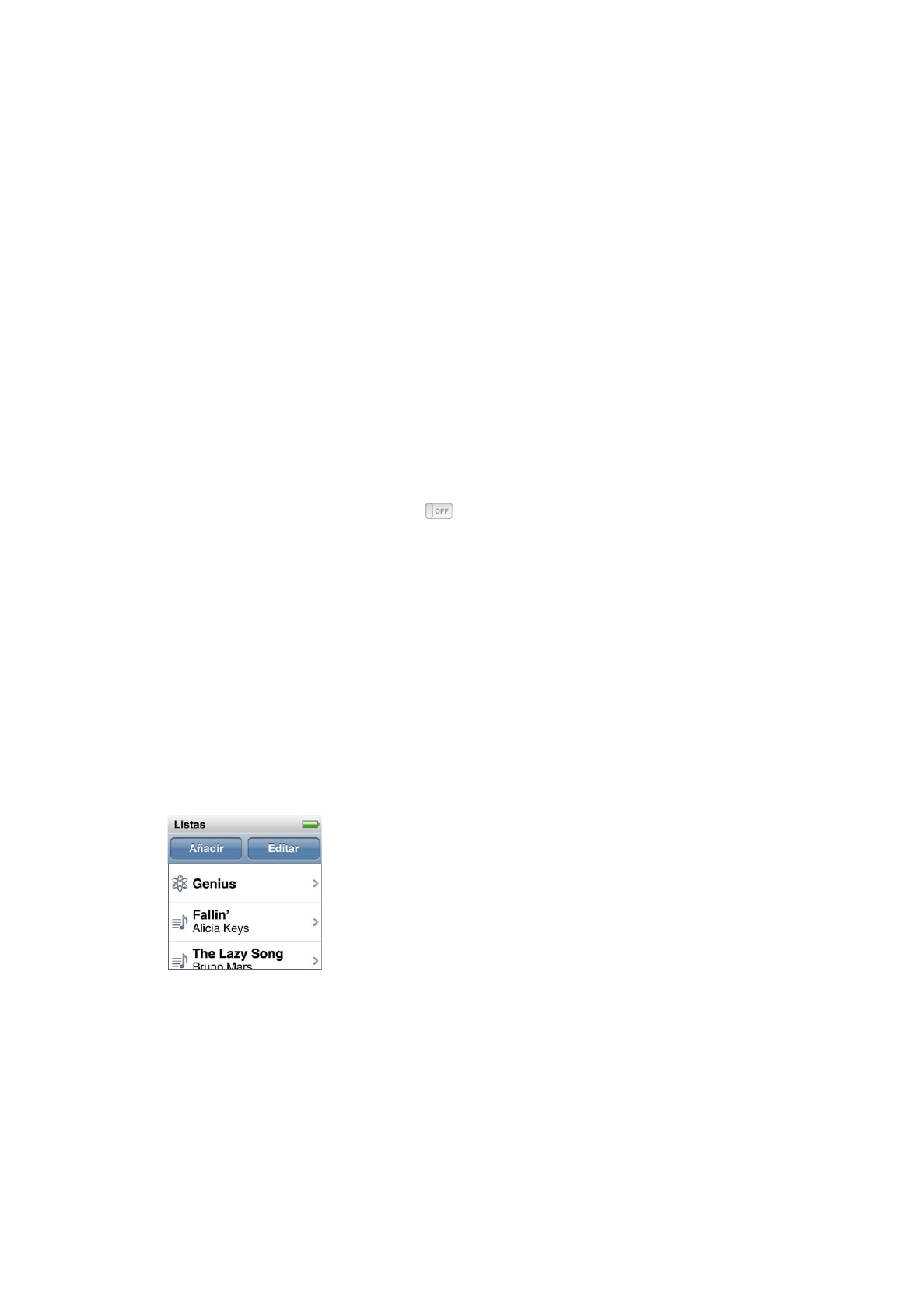
Cómo crear listas de reproducción en el iPod nano
Puede crear sus propias listas de reproducción de canciones, podcasts y audiolibros; o utilizar
Genius para crear listas de reproducción Genius, aunque el iPod no esté conectado al ordenador.
Las listas de reproducción que cree en el iPod nano se sincronizarán con iTunes la próxima vez
que lo conecte.
Cómo crear y editar listas de reproducción
Crear una lista de reproducción:
1
En la pantalla de inicio, pulse Música y, a continuación, “Listas de reproducción”.
2
Desplace el dedo hacia abajo y pulse Añadir.
3
Pulse una categoría (Canciones, Álbumes, Podcasts, etc.) y, a continuación, pulse los ítems que
desea añadir.
No pulse Aceptar hasta que haya añadido todo lo que desea incluir en la lista de reproducción.
4
Deslice el dedo hacia la izquierda para seguir añadiendo contenido.
Puede añadir contenido de cualquier categoría. Por ejemplo, puede mezclar podcasts con
canciones en una sola lista de reproducción.
5
Cuando haya terminado, pulse Aceptar.
27
Capítulo 5
Música y otros contenidos de audio
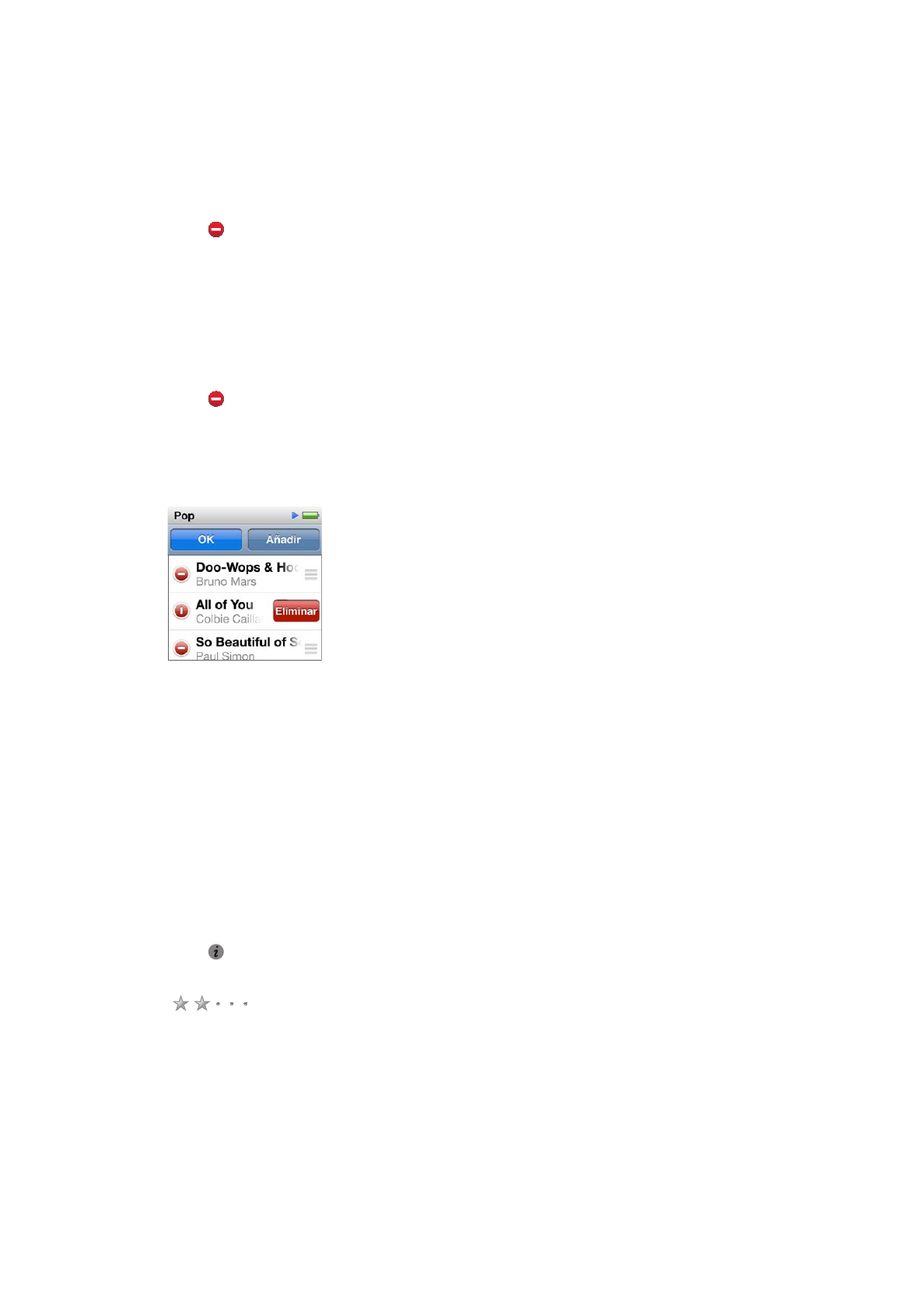
La nueva lista de reproducción recibirá el nombre “Lista nueva 1” (o “Lista nueva 2”, etc.). La
próxima vez que realice la sincronización, puede modificar el título en iTunes. Cuando vuelva a
realizar la sincronización, se actualizará el título de la lista de reproducción en el iPod nano.
Eliminar ítems de una lista de reproducción:
1
Pulse Listas y, a continuación, pulse la lista de reproducción que desea editar.
2
Desplace un dedo hacia abajo y pulse Editar.
3
Pulse junto al ítem que desea eliminar y, a continuación, pulse Eliminar (cuando se muestre a la
derecha).
4
Cuando haya terminado, pulse Aceptar.
Eliminar una lista de reproducción:
1
Pulse Listas.
2
Desplace un dedo hacia abajo y pulse Editar.
3
Pulse junto a la lista de reproducción que desea eliminar y, a continuación, pulse Eliminar
(cuando se muestre junto a la lista).
Si se ha equivocado de lista de reproducción, pulse ahora la lista que desea eliminar.
4
Pulse Eliminar o, si cambia de opinión, Cancelar.
5
Cuando haya terminado, deslice el dedo hacia arriba y pulse Aceptar (o, si canceló la operación,
deslice el dedo hacia la derecha para volver a la pantalla de inicio).
Cómo puntuar las canciones para crear listas de reproducción inteligentes
Puede asignar una puntuación (de cero a cinco estrellas) a las canciones para indicar si le
gustan más o menos. La puntuación que asigne a las canciones del iPod nano se transferirá a
iTunes durante la sincronización. Estas puntuaciones pueden luego utilizarse para crear listas de
reproducción inteligentes automáticamente en iTunes.
Puntuar una canción:
1
Empiece a reproducir la canción.
2
En la pantalla “Ahora suena”, pulse la ilustración del álbum.
3
Pulse en la esquina inferior derecha.
4
Pulse o arrastre las viñetas de puntuación disponibles en la parte superior de la pantalla
(
) para asignar el número de estrellas.
Cómo crear listas de reproducción Genius
Una lista de reproducción Genius es una colección de canciones que acompañan a una canción
elegida de la biblioteca. Puede crear listas de reproducción Genius en el iPod nano y, después,
sincronizarlas con iTunes.
Genius es un servicio gratuito, pero es necesario disponer de una cuenta de iTunes Store para
poder utilizarlo. Para obtener información cómo configurar Genius en iTunes, abra iTunes y
seleccione Ayuda > Ayuda iTunes.
28
Capítulo 5
Música y otros contenidos de audio
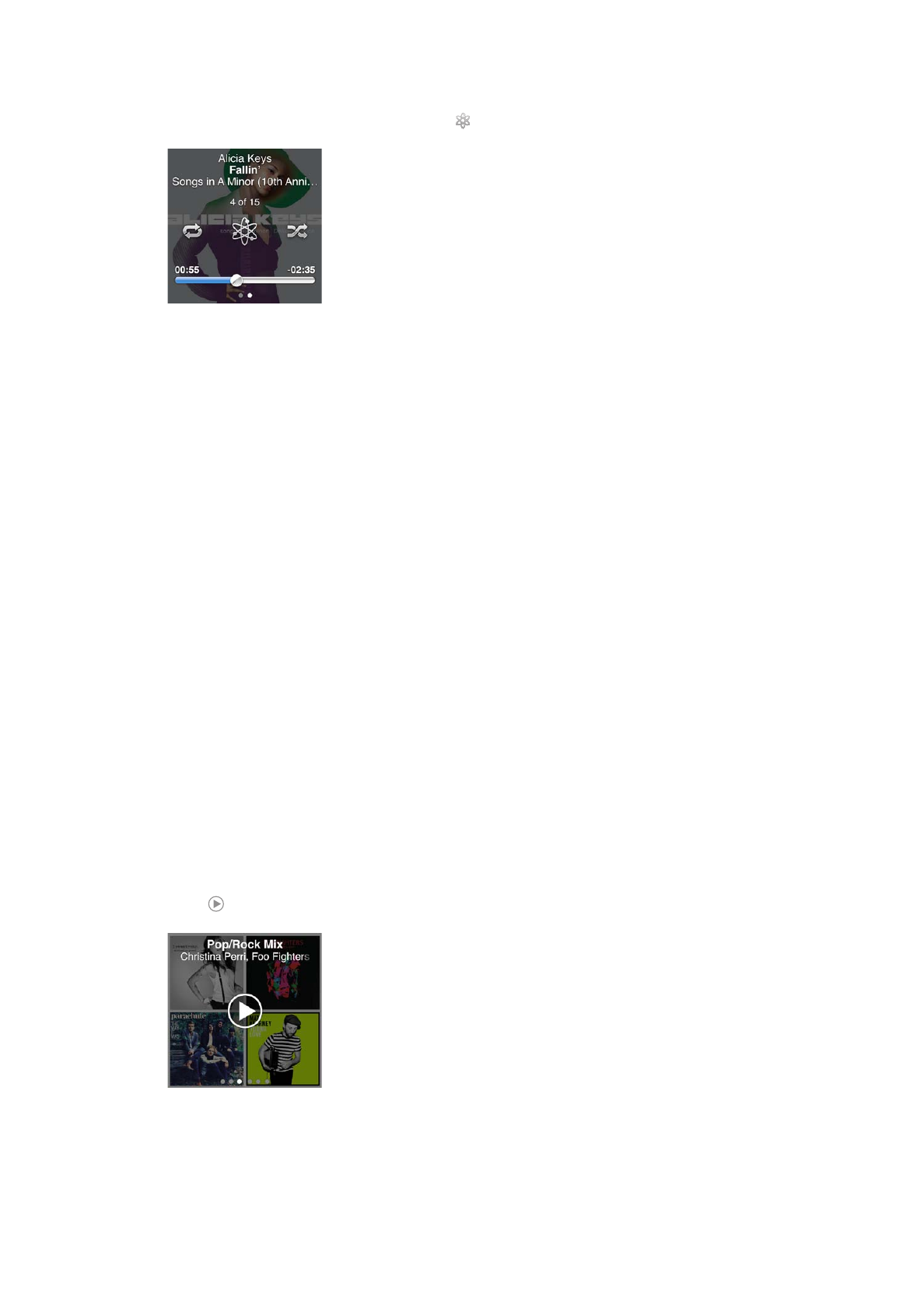
Crear una lista de reproducción Genius en el iPod nano:
1
Reproduzca una canción y pulse la ilustración del álbum en la pantalla “Ahora suena”.
2
Deslice el dedo hacia la izquierda y pulse .
Aparece la nueva lista de reproducción. Verá un mensaje si:
No activó Genius en iTunes.
Â
Genius no reconoce la canción seleccionada.
Â
Genius reconoce la canción, pero no existen al menos diez canciones similares en su biblioteca.
Â
3
Deslice el dedo hacia arriba o hacia abajo para ver las canciones de la lista de reproducción.
4
Pulse Guardar.
La lista de reproducción se guarda con el nombre del artista y el título de la canción empleada
para crear la lista.
Para cambiar la lista de reproducción a otra basada en la misma canción, pulse Actualizar. Si
actualiza una lista de reproducción guardada, la nueva lista de reproducción sustituirá a la
anterior y no podrá recuperar la lista de reproducción anterior.
Las listas de reproducción Genius guardadas en el iPod nano vuelven a sincronizarse con iTunes al
conectar el iPod nano al ordenador.
Reproducción de mezclas Genius
iTunes crea automáticamente mezclas Genius que contienen canciones de la biblioteca que
combinan perfectamente. Las mezclas Genius proporcionan una experiencia diferente cada vez
que se reproducen.
Reproducir una mezcla Genius:
1
Pulse “Mezclas Genius”.
2
Deslice el dedo hacia la izquierda o la derecha para examinar las mezclas de Genius. Los puntos
en la parte inferior de la pantalla indican cuántas mezclas Genius hay en el iPod nano.
3
Pulse en la mezcla Genius que desea reproducir.
29
Capítulo 5
Música y otros contenidos de audio